php小编鱼仔为您详细介绍如何在Microsoft Excel 2020中调出数据分析的方法。数据分析在现代工作中扮演着重要角色,通过Excel的功能可以轻松实现数据统计、图表展示、趋势分析等操作,提高工作效率。本文将逐步引导您如何利用Excel 2020的数据分析功能,让您轻松应对各种数据处理需求。
1、首先,点击左上角的“文件”,如下图所示。
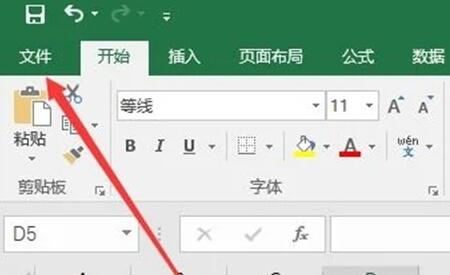
2、接着在弹出菜单中找到最下面的“选项”打开,如下图所示。
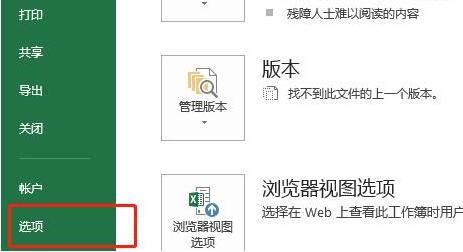
3、打开后进入左边栏的“加载项”,如下图所示。
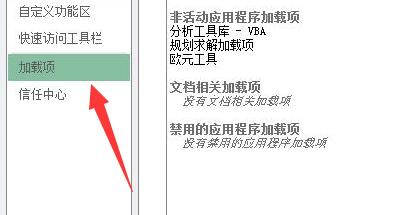
4、随后将下方管理改为“excel加载项”并点击“转到”,如下图所示。
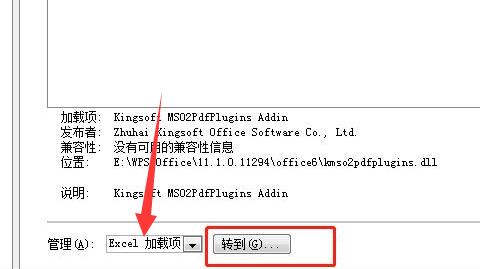
5、最后勾选“分析工具库”并“确定”即可调出excel数据分析,如下图所示。
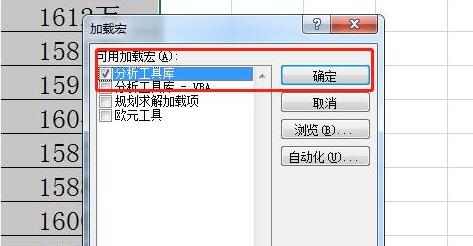
上面就是小编为大家带来的Microsoft Excel 2020怎么调出数据分析的全部内容,希望对大家能够有所帮助哦。
以上是Microsoft Excel 2020怎么调出数据分析-Microsoft Excel 2020调出数据分析的方法的详细内容。更多信息请关注PHP中文网其他相关文章!




